Eliminar Advanced Identity Protector - Actualización Feb 2018
Guía de eliminación de Advanced Identity Protector
¿Qué es Advanced Identity Protector?
El escáner gratuito de Advanced Identity Protector quiere engañarte para que pienses que tu privacidad está en peligro
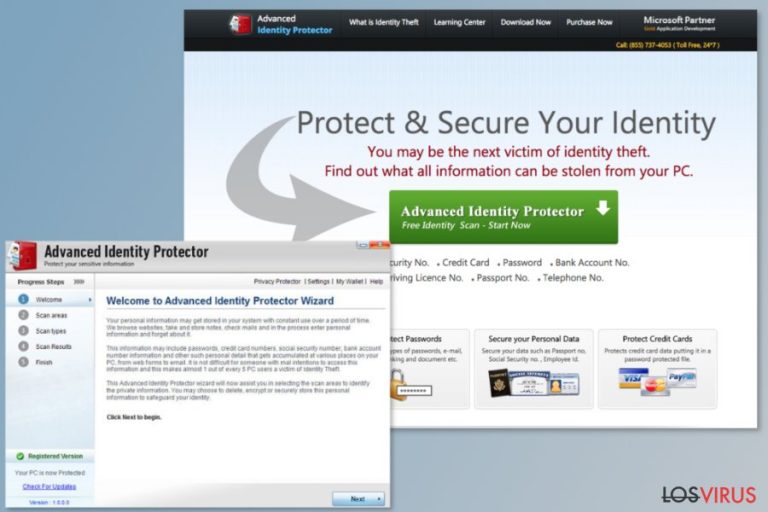
Advanced Identity Protector de Systweak Software se promueve como una herramienta que protege la identidad del usuario. Sin embargo, a pesar de estas bonitas promesas, opera como un programa potencialmente no deseado (PUP) que tiene características de scareware.
Advanced Identity Protector promete estas características, las cuales pueden parecer útiles para los internautas que se preocupan seriamente de su ciber privacidad:
- comprobación de los navegadores, archivos, emails y registro de Windows;
- encriptación y eliminación de datos;
- limpieza de trazos de la información personal;
- protege del robo de identidad.
Advanced Identity Protector está disponible para descargar en páginas webs oficiales. Tiene versiones gratuita y de pago. Sin embargo, se detectó que los desarrolladores usaron una estrategia bastante agresiva para promover la licencia de Advanced Identity Protector. Una vez instalado, este programa muestra molestos pop-ups y anuncios que ofrecen obtener para actualizar este programa.
Si instalas la versión gratuita de Advanced Identity Protector, tras la primera comprobación del sistema, te darás cuenta de que solo funciona como un escáner. Adicionalmente, puede mostrar resultados del escaneo del sistema exagerados que alertan sobre decenas de «trazos de identidad». Sin embargo, el programa gratuito no puede solucionar estos problemas. Se pide a los usuarios comprar la licencia.
Este sospechoso protector de identidad también tiene un soporte en línea que supuestamente ayudan a resolver varios problemas. No obstante, el equipo de soporte técnico te intentará convencer para que pagues por la versión completa del programa sin importar nada más. Por ello, llamarles no es recomendable.
Los expertos en seguridad apuntan que puede funcionar como scareware con el fin de incrementar las ventas del programa. Sin embargo, te recomendamos que compruebes el ordenador con un programa de seguridad legítimo, instales todas sus actualizaciones disponibles y desinstales las aplicaciones cuestionables para asegurarte de que tu identidad y sistema están protegidos.
Por ello, en vez de comprar la licencia, deberías eliminar Advanced Identity Protector del ordenador. Puedes desinstalarlo usando el Panel de Control. No obstante, deberías también comprobar si no ha desplegado ningún otro componente relacionado en el sistema. La mayoría de los PUPs son capaces de instalar aplicaciones adicionales.
Aún así, te recomendamos encarecidamente que compruebes el sistema con FortectIntego si no estás seguro de cómo este programa llegó a tu PC. Es posible que el programa se difunda en paquetes de programas. Por ello mismo, puede haber llegado al sistema con la ayuda de otras aplicaciones sospechosas. Por esta razón, es mejor optar por la eliminación automática de Advanced Identity Protector para deshacerte de todas las aplicaciones que puedan haber sido instaladas sin tu conocimiento.
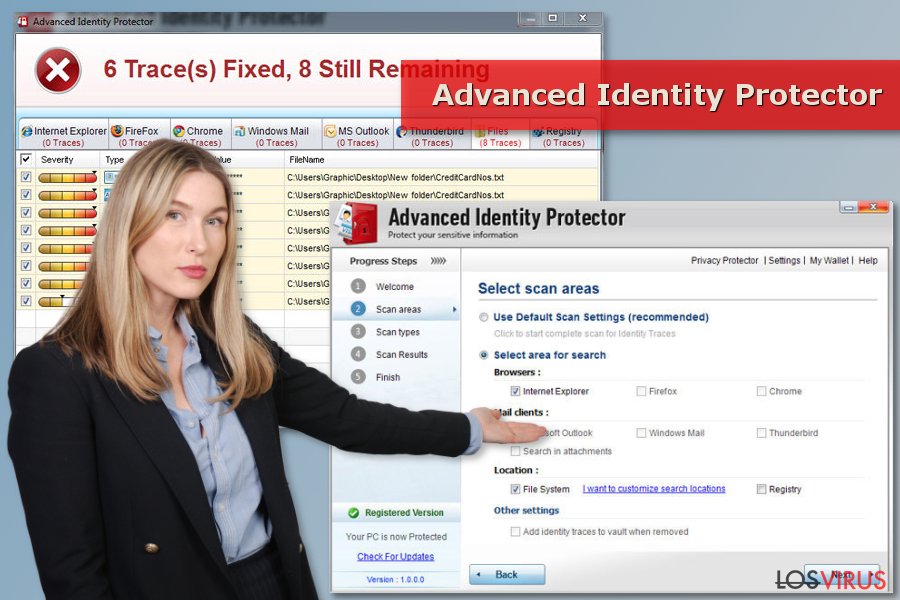
Las descargas directas no son el principal método de infiltración
El programa está disponible en el sitio web oficial advancedidentityprotector.com. Sin embargo, las descargas directas no parecen ser el principal modo en que este PUP se infiltra en el sistema. Los desarrolladores usan paquetes de programas con el fin de instalar escáneres gratuitos sin ser detectados y de este modo engañar a los usuarios para que compren la licencia completa del programa.
Puede estar adjunto a programas gratuitos o sharewares. Por ello, debes tener mucho cuidado y ser atento cuando descargues programas gratuitos de Internet para evitar la instalación de apps innecesarias. Si usas las opciones Básicas o Recomendadas, puedes haber instalado el denominado virus Advanced Identity Protector sin haberte dado cuenta de ello.
Para evitar apps innecesarias o incluso malwares, tienes que usar fuentes de descargas de confianza y usar las opciones de instalación Avanzadas o Personalizadas cuando vayas a instalar un nuevo programa. Si el asistente de instalación muestra algunas entradas de terceros pre-seleccionadas, desmárcalas todas.
Los especialistas de No Virus apuntan a que una correcta instalación de programas gratuitos toma menos tiempo que la eliminación del PUP. Recuerda esto cuando instales un nuevo programa. Aún así, si has cometido un error, procede con la guía de eliminación del virus.
Explicación sobre cómo eliminar Advanced Identity Protector
Puedes eliminar Advanced Identity Protector manualmente siguiendo estos pasos:
- Click en Inicio y accede a Agregar/Quitar programas (o Desinstalar un Programa).
- Encuentra el programa en la lista de aplicaciones instaladas. Click en el botón de Desinstalar.
Sin embargo, el programa puede haber creado algunas entradas del registro que deberían ser eliminadas. Realizar modificaciones en el Registro de Windows puede ser peligroso, especialmente si nunca antes lo has hecho. En ese caso, es mejor optar por la opción de eliminación automática de Advanced Identity Protector y deshacerte de todos los archivos relacionados con el programa con un anti-malware.
Originalmente, este programa malicioso se centró en afectar sistemas Windows. Sin embargo, si has sido objetivo de Advanced Identity Protector en un Mac, puedes encontrar las instrucciones de eliminación del programa detalladas abajo.
Puedes eliminar el daño causado por el virus con la ayuda de FortectIntego. SpyHunter 5Combo Cleaner y Malwarebytes son programas recomendados para detectar los programas potencialmente indeseados y virus junto a todos los archivos y entradas del registro que estén relacionados con ellos.
Guía de eliminación manual de Advanced Identity Protector
Desinstalar de Windows
Esta guía te ayudará a desinstalar por completo Advanced Identity Protector. Sin embargo, deberías también buscar otros programas sospechosos que este programa haya podido instalar sin tu permiso. Adicionalmente, deberías comprobar los navegadores web instalados para asegurarte de que no hay add-ons cuestionables instalados en ellos.
Para eliminar Advanced Identity Protector de ordenadores con Windows 10/8, por favor, sigue estos pasos:
- Entra en el Panel de Control desde la barra de búsqueda de Windows y pulsa Enter o haz click en el resultado de búsqueda.
- Bajo Programas, selecciona Desinstalar un programa.

- Desde la lista, encuentras las entradas relacionadas con Advanced Identity Protector (o cualquier otro programa sospechoso recientemente instalado).
- Click derecho en la aplicación y selecciona Desinstalar.
- Si aparece el Control de Cuentas del Usuario haz click en Sí.
- Espera hasta que el proceso de desinstalación se complete y pulsa Aceptar.

Si eres un usuario de Windows 7/XP, procede con las siguientes instrucciones:
- Click en Windows Start > Panel de Control localizado en la parte derecha (si eres usuario de Windows XP, click en Añadir/Eliminar Programas).
- En el Panel de Control, selecciona Programas > Desinstalar un programa.

- Elige la aplicación indeseada haciendo click una vez.
- En la parte superior, click en Desinstalar/Cambiar.
- En la ventana de confirmación, elige Sí.
- Click en Aceptar una vez el proceso de eliminación finalice.
Elimina Advanced Identity Protector del sistema Mac OS X
Es poco común que este programa afecte a Mac OS X. Sin embargo, si encuentras los escaneos de Advanced Identity Protector en tu pantalla, sigue estos pasos para deshacerte del programa:
-
Si estás usando OS X, haz click en el botón Go en la esquina superior izquierda de la pantalla y selecciona Applications.

-
Espera a que veas la carpeta Applications y busca por Advanced Identity Protector y cualquier otro programa sospechoso en ella. Ahora haz click derecho en cada entrada y selecciona Move to Trash.

Reiniciar MS Edge/Chromium Edge
Eliminar extensiones indeseadas de MS Edge:
- Selecciona Menú (los tres puntos horizontales en la esquina superior derecha de la ventana del navegador) y selecciona Extensiones.
- Desde la lista, selecciona la extensión relacionada y haz click en el icono del Engranaje.
- Click en Desinstalar en la parte de abajo.

Limpiar cookies y otros datos de navegación:
- Click en Menú (los tres puntos horizontales en la esquina superior derecha de la ventana del navegador) y selecciona Privacidad y Seguridad.
- Bajo datos de navegación, selecciona Elegir qué limpiar.
- Selecciona todo (a parte de contraseñas, aunque puedes querer incluir también las licencias de Media, si es aplicable) y selecciona Limpiar.

Restaurar los ajustes de nueva pestaña y página de inicio:
- Click en el icono de menú y elige Configuración.
- Luego encuentra la sección En el inicio.
- Click en Deshabilitar si encuentras cualquier dominio sospechoso.
Resetea MS Edge y los pasos de arriba no te han ayudado:
- Pulsa en Ctrl + Shift + Esc para abrir el Administrador de Tareas.
- Click en la flecha de Más detalles en la parte inferior de la ventana.
- Selecciona la pestaña Detalles.
- Ahora desliza y localiza cualquier entrada con el nombre de Microsoft Edge en ella. Click derecho en cada una de ellas y selecciona Finalizar Tarea para hacer que MS Edge deje de funcionar.

Si esta solución no te ha ayudado, necesitas usar un método más avanzado para resetear Edge. Ten en cuenta que necesitas hacer una copia de seguridad de tus datos antes de proceder.
- Encuentra la siguiente carpeta en tu ordenador: C:\\Users\\%username%\\AppData\\Local\\Packages\\Microsoft.MicrosoftEdge_8wekyb3d8bbwe.
- Pulsa Ctrl + A en tu teclado para seleccionar todas las carpetas.
- Click derecho en ellos y selecciona Eliminar.

- Ahora haz click derecho en el botón de Inicio y selecciona Windows PowerShell (Administrador).
- Cuando aparezca la nueva ventana, copia y pega el siguiente comando y pulsa Enter:
Get-AppXPackage -AllUsers -Name Microsoft.MicrosoftEdge | Foreach {Add-AppxPackage -DisableDevelopmentMode -Register “$($_.InstallLocation)\\AppXManifest.xml” -Verbose

Instrucciones para Edge basado en Chromium
Eliminar extensiones de MS Edge (Chromium):
- Abre Edge y haz click en Configuración > Extensiones.
- Elimina las extensiones indeseadas haciendo click en Eliminar.

Limpiar caché y datos del sitio:
- Click en Menú y selecciona Configuración.
- Selecciona Privacidad y Servicios.
- Bajo Limpiar datos de navegación, elige Seleccionar qué limpiar.
- Bajo rango de fecha, selecciona Todo el tiempo.
- Selecciona Limpiar ahora.

Resetear MS Edge basado en Chromium:
- Click en Menú y selecciona Configuración.
- En la parte izquierda, selecciona Reiniciar configuración.
- Selecciona Restaurar ajustes a sus valores por defecto.
- Confirma con Resetear.

Reiniciar Mozilla Firefox
Eliminar extensiones peligrosas
- Abre el navegador Mozilla Firefox y haz click en el Menú (los tres botones horizontales de la esquina superior derecha de la pantalla).
- Selecciona Add-ons.
- Aquí, selecciona los plugins que estén relacionados con Advanced Identity Protector y haz click en Eliminar.

Reiniciar la página de inicio:
- Click en los tres botones horizontales de la esquina superior derecha para abrir el menú.
- Selecciona Opciones.
- Bajo las opciones de Inicio, ingresa tu sitio preferido que se abrirá cada vez que abres de nuevo Mozilla Firefox.
Limpiar las cookies y datos del sitio:
- Click en el Menú y selecciona Opciones.
- Ve a la sección de Privacidad y Seguridad.
- Desliza hasta encontrar Cookies y Datos del sitio.
- Click en Limpiar datos…
- Selecciona Cookies y datos de sitios, así como Contenido Web en Caché y pulsa Limpiar.

Reiniciar Mozilla Firefox
En caso de que Advanced Identity Protector no se haya eliminado tras seguir las instrucciones de antes, reinicia Mozilla Firefox:
- Abre el navegador Mozilla Firefox y haz click en Menú.
- Ve a Ayuda y luego elige Información del Solucionador de Problemas.

- Bajo la sección Poner a punto Mozilla Firefox, haz click en Reiniciar Firefox…
- Una vez aparezca el pop-up, confirma la acción pulsando en Reiniciar Firefox – esto debería completar la eliminación de Advanced Identity Protector.

Reiniciar Google Chrome
Elimina extensiones maliciosas desde Google Chrome:
- Abre Google Chrome, haz click en el Menú (los tres puntos verticales de la esquina superior derecha) y selecciona Más herramientas -> Extensiones.
- En la nueva ventana abierta, verás la lista de todas las extensiones instaladas. Desinstale todos los complementos sospechosos haciendo clic en Eliminar.

Eliminar caché y datos web de Chrome:
- Click en el Menú y selecciona Ajustes.
- Bajo Privacidad y Seguridad, selecciona Limpiar datos de navegación.
- Selecciona Historial de navegación, Cookies y otros datos de sitios, así como Imágenes en caché y archivos.
- Click en Limpiar datos.
- Click Clear data

Cambiar tu página de inicio:
- Click en el menú y selecciona Configuración.
- Busca un sitio sospechoso en la sección En el inicio.
- Click en Abrir una página específica o un conjunto y haz click en los tres puntos para encontrar la opción de Eliminar.
Reiniciar Google Chrome:
Si los métodos previos no te han ayudado, reinicia Google Chrome para eliminar todos los componentes:
- Click en el Menú y selecciona Configuración.
- En los Ajustes, desliza y haz click en Avanzado.
- Desliza y localiza la sección Reiniciar y limpiar.
- Ahora haz click en Reiniciar ajustes y devolverlos a defecto.
- Confirma con Reiniciar ajustes para completar la eliminación.

Reiniciar Safari
Eliminar extensiones indeseadas de Safari:
- Click en Safari > Preferencias…
- En la nueva ventana, elige Extensiones.
- Selecciona la extensión indeseada relacionada con Advanced Identity Protector y selecciona Desinstalar.

Limpiar cookies y otros datos de páginas webs de Safari:
- Click en Safari > Limpiar historial…
- Desde el menú desplegable bajo Limpiar, elige todo el historial.
- Confirma con Limpiar Historial.

Reinicia Safari si los pasos de antes no te han ayudado:
- Click en Safari > Preferencias…
- Ve a la pestaña Avanzado.
- Elige Mostrar menú de Desarrollador en la barra del menú.
- Desde la barra del menú, click en Desarrollador y luego selecciona Limpiar cachés.

Después de desinstalar este programa potencialmente no deseado y arreglar cada uno de tus navegadores webs, te recomendamos que escanees el sistema de tu PC con un buen anti-spyware. Esto te ayudará a deshacerte de los rastros del registro de Advanced Identity Protector, y te permitirá identificar parásitos relacionados u otras posibles infecciones de malware en tu ordenador. Para ello, puedes usar nuestros programas más valorados: FortectIntego, SpyHunter 5Combo Cleaner o Malwarebytes.
Recomendado para ti
Elige un apropiado navegador web y mejora tu seguridad con una herramienta VPN
El espionaje online ha tenido un gran impulso en los últimos años y la gente cada vez está más interesada en cómo proteger su privacidad online. Uno de los básicos se basa en añadir una capa más de seguridad – elegir el navegador web más privado y seguro.
No obstante, hay un modo de añadir una capa extra de protección y crear una práctica de navegación web completamente anónima con la ayuda de la VPN Private Internet Access. Este software redirige el tráfico a través de diferentes servidores, dejando tu dirección IP y geolocalización ocultas. La combinación de un navegador seguro y la VPN Private Internet Access te permitirá navegar sin sentir que estás siendo espiado o afectado por criminales.
Copia de seguridad de los archivos para uso posterior, en caso de ataque de malware
Los problemas de software creados por malwares o pérdidas directas de datos debido a una encriptación puede conducir a problemas con tu dispositivo o daño permanente. Cuando tienes copias de seguridad actualizadas, puedes fácilmente recuperarte tras un incidente y volver a la normalidad.
Es crucial crear actualizaciones de tus copias de seguridad sobre cualquier cambio en tus dispositivos, por lo que puedes volver al punto donde estabas trabajando antes de que el malware modificase cualquier cosa o tuvieses problemas en tu dispositivo a causa de pérdida de datos o corrupción del rendimiento.
Cuando tienes una versión previa de cada documento importante o proyecto, puedes evitar frustración y pérdidas. Es bastante útil cuando aparecen malwares de la nada. Usa Data Recovery Pro para llevar a cabo la restauración del sistema.


